
Mengatur rekaman di dalam folder di Mac
Anda dapat membuat folder untuk mengatur rekaman Anda. Folder Cerdas juga mengelompokkan favorit, baru dihapus, dan rekaman Apple Watch Anda secara otomatis.
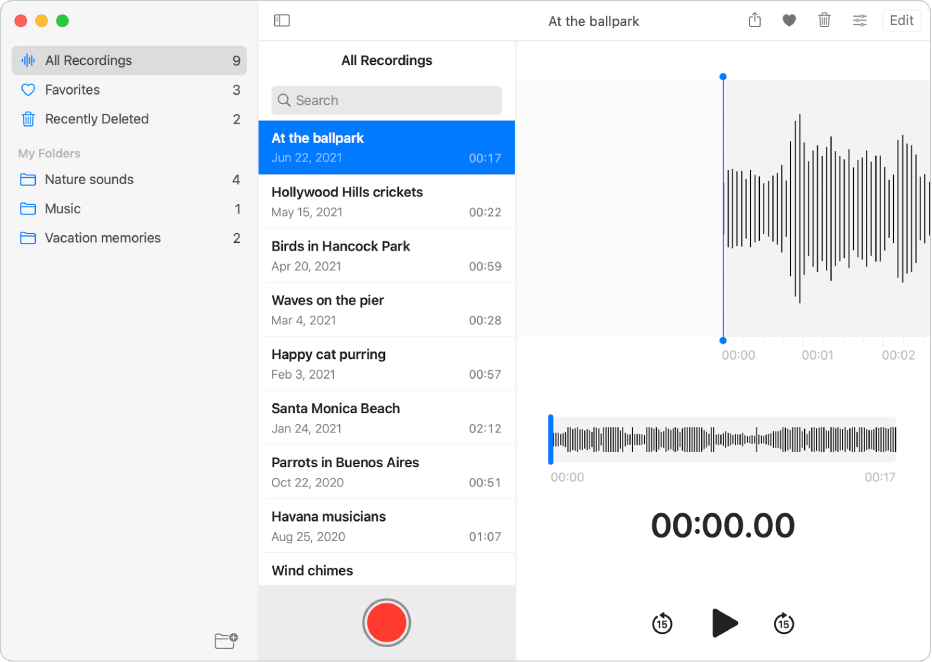
Melihat bar samping folder
Di app Memo Suara ![]() di Mac Anda, klik tombol Bar Samping
di Mac Anda, klik tombol Bar Samping ![]() untuk melihat bar samping folder. Anda dapat memilih folder untuk melihat semua rekamannya.
untuk melihat bar samping folder. Anda dapat memilih folder untuk melihat semua rekamannya.
Anda juga dapat mengubah ukuran bar samping folder—seret bar pemisah ke kiri atau kanan.
Membuat folder baru
Di app Memo Suara
 di Mac Anda, klik tombol Bar Samping
di Mac Anda, klik tombol Bar Samping  .
.Klik tombol Folder Baru
 di pojok kanan bawah bar samping folder.
di pojok kanan bawah bar samping folder.Masukkan nama untuk folder, lalu klik Simpan.
Folder Anda muncul dalam urutan pembuatannya.
Menambahkan rekaman ke folder
Di app Memo Suara ![]() di Mac Anda, klik tombol Bar Samping
di Mac Anda, klik tombol Bar Samping ![]() , lalu lakukan salah satu hal berikut:
, lalu lakukan salah satu hal berikut:
Pilih folder dan buat rekaman baru.
Pilih rekaman dan seret ke folder.
Jika Anda memiliki trackpad atau Magic Mouse, gesek ke kiri dengan dua jari di rekaman, klik tombol Folder
 , lalu pilih folder.
, lalu pilih folder.
Untuk menghapus rekaman dari folder, pilih folder, lalu seret rekaman ke Semua Rekaman atau folder lain di bar samping folder.
Catatan: Rekaman hanya dapat berada di satu folder dalam satu waktu. Namun, rekaman di folder Anda masih dapat ditampilkan di Folder Cerdas, seperti Favorit.
Menandai rekaman sebagai favorit
Di app Memo Suara
 di Mac Anda, pilih rekaman.
di Mac Anda, pilih rekaman.Klik tombol Favorit
 .
.Rekaman ditambahkan ke folder Favorit yang terletak di bar samping folder.
Untuk menghapus rekaman dari favorit Anda, pilih rekaman, lalu klik lagi tombol Favorit ![]() .
.
Mengubah nama folder
Di app Memo Suara
 di Mac Anda, klik tombol Bar Samping
di Mac Anda, klik tombol Bar Samping  .
.Control-klik folder yang Anda buat, lalu pilih Ubah Nama Folder.
Jika Anda memiliki trackpad atau Magic Mouse, Anda juga dapat menggesek ke kiri dengan dua jari di folder, lalu klik Ubah Nama.
Masukkan nama baru, lalu klik Simpan.
Menghapus folder
Di app Memo Suara
 di Mac Anda, klik tombol Bar Samping
di Mac Anda, klik tombol Bar Samping  .
.Control-klik folder, lalu pilih Hapus Folder.
Jika Anda memiliki trackpad atau Magic Mouse, Anda juga dapat menggesek ke kiri dengan dua jari di folder, lalu klik Hapus.
Rekaman di folder yang Anda hapus dipindahkan ke folder Baru Dihapus, di mana catatan tetap disimpan selama 30 hari (kecuali ditentukan di pengaturan). Selama periode tersebut, Anda masih dapat melihat dan memulihkannya. Lihat Menghapus rekaman.